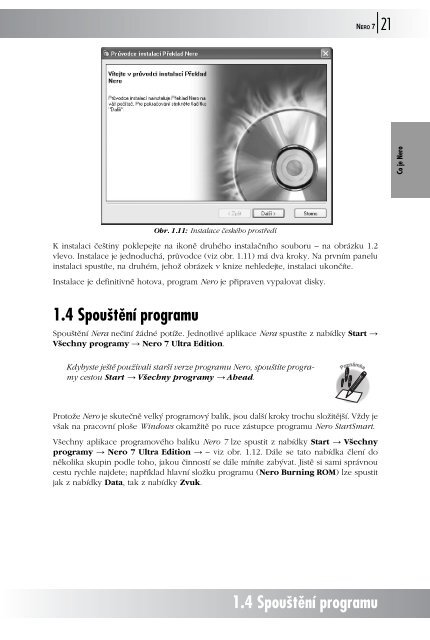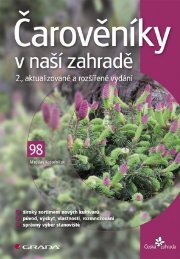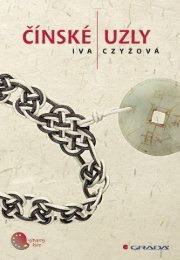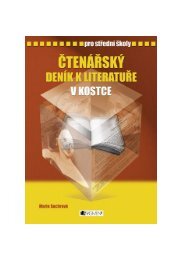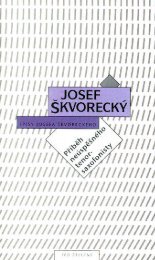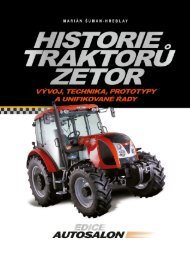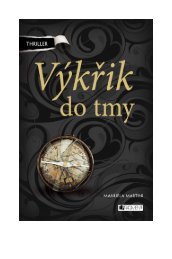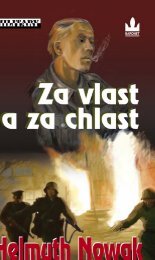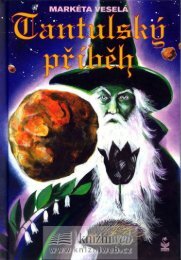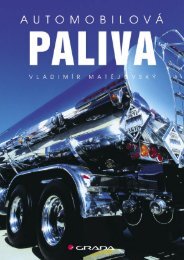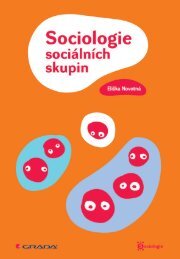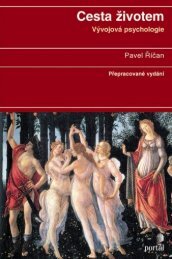You also want an ePaper? Increase the reach of your titles
YUMPU automatically turns print PDFs into web optimized ePapers that Google loves.
Obr. 1.11: Instalace českého prostředí<br />
NERO 7 21<br />
K instalaci češtiny poklepejte na ikoně druhého instalačního souboru – na obrázku 1.2<br />
vlevo. Instalace je jednoduchá, průvodce (viz obr. 1.11) má dva kroky. Na prvním panelu<br />
instalaci spustíte, na druhém, jehož obrázek v knize nehledejte, instalaci ukončíte.<br />
Instalace je definitivně hotova, program <strong>Nero</strong> je připraven vypalovat disky.<br />
1.4 Spouštění programu<br />
Spouštění Nera nečiní žádné potíže. Jednotlivé aplikace Nera spustíte z nabídky Start →<br />
Všechny programy → <strong>Nero</strong> 7 Ultra Edition.<br />
Kdybyste ještě používali starší verze programu <strong>Nero</strong>, spouštíte programy<br />
cestou Start → Všechny programy → Ahead.<br />
Poznámka<br />
Protože <strong>Nero</strong> je skutečně velký programový balík, jsou další kroky trochu složitější. Vždy je<br />
však na pracovní ploše Windows okamžitě po ruce zástupce programu <strong>Nero</strong> StartSmart.<br />
Všechny aplikace programového balíku <strong>Nero</strong> 7 lze spustit z nabídky Start → Všechny<br />
programy → <strong>Nero</strong> 7 Ultra Edition → – viz obr. 1.12. Dále se tato nabídka člení do<br />
několika skupin podle toho, jakou činností se dále míníte zabývat. Jistě si sami správnou<br />
cestu rychle najdete; například hlavní složku programu (<strong>Nero</strong> Burning ROM) lze spustit<br />
jak z nabídky Data, tak z nabídky Zvuk.<br />
1.4 Spouštění programu<br />
Co je <strong>Nero</strong>